Xbox Elite ワイヤレス コントローラー シリーズ 2は一度使ったら手放せないっす…
2020/03/09

Xbox Elite ワイヤレス コントローラー シリーズ 2を買いました。
写真左奥が先代のXbox Elite ワイヤレスコントローラーです。使用感がすごくてすいません、めっちゃお世話になりました。
そして手前が新型のXbox Elite ワイヤレス コントローラー シリーズ 2です。
今回は先代エリコン1に比べてシリーズ2がどんな感じで進化したのか?についてレビューしていこうと思います。
Contents
「エリコン2」の特徴まとめ
- Bluetooth対応の無線/有線コントローラ
- LT/RTのトリガーの深さが3段階で切り替えられる
- 左右スティックの「重さ」を変えられる
- ホールド感が高いラバーグリップで激しいコントロール時も安定
- 背面の4つのパドルに任意のボタンなどをマッピング出来る
- 特定のキーを「Shift」にして、押している間にキー役割を変更できる
- 人気マッパー「reWASD」で利用できる
進化その1.Bluetooth搭載になった

Xbox Elite ワイヤレス コントローラー シリーズ 2になって「Bluetooth」で接続可能になりました。
PCとの接続はもちろん、スマホともワイヤレスで手軽に接続可能になったのが嬉しいですね。
スマホ用のゲームパッドとしても気軽に使える最高峰コントローラーになったと言えます。
進化その2.充電式になった
エリコン1は電池式でしたが、2は充電式のゲームコントローラーになりました。

充電は3種類のパターンがあって、まず基本となるのが新たに追加された「充電ドッグ」の利用です。

こんな感じで載せるだけ充電ができます。
これによってコントローラにUSBケーブルを抜き差ししなくて済み、接続端子部の劣化や故障を防ぐことが出来ます。利便性や耐久性の向上という意味ではとても良いことだと思います。

充電ドッグもコントローラー本体もUSB Type-Cで接続することになります。(PC/Xbox One接続側はType-Aです)

…とはいえ、電池の方が即時交換ですぐ再利用できましたし、今回はバッテリー寿命を考えなくてはならなくなったとも言えます。
キャリングケース内でも充電が可能

充電ドッグはコントローラのキャリングケース内に固定することが出来、キャリングケース>充電ドッグという形でUSBで繋がるため、キャリングケースに入れたままでもコントローラの充電ができます。
つまり、キャリングケースの背部にもUSB Type-Cコネクタがあります。
進化3.ようやくボタン並の浅さになったヘアトリガーロック

トリガーの深さは初代では2段階でしたが、今回はデジタルボタンにより近くなる3段階目の深さが出来ました。
この3段階目の握りになるとほとんどショルダーボタン(LB,RB)と変わらないので、アクションゲームなどのスイッチとしても使いやすいですね。
私は黒い砂漠でもパッドを使ってますが、この浅さは先代より格段に使いやすいです。
なお、きちんとそれぞれ「100%入力される深さ」が変わる機構となっていて、アナログ入力としての機能は保たれます。
進化4.スティックの「重さ」を3段階で変えられるように

左右スティックそれぞれに対し、付属の調整ツールでテンション(反発力、重さ)を調整することが出来るようになりました。
ほとんどの場合は一番軽い(一番左)で良いと思います。
最も重い(一番右)にすると、例えばリアル系レースゲーム、フライトシミュレーターのようなゲームで「じわっと」操作したい際に繊細なコントロールが出来ると思います。

付属する交換可能スティックは初期のものを含めて6種類です。
先代のロングスティックは1本だけになりました。短いものの方がニーズがあったのでしょう。
進化5.コントローラーの表面側もラバーグリップになった

先代エリコンはコントローラーの背面だけがラバーになって滑りにくくなっていましたが、エリコンシリーズ2ではラバーはグリップの全面コートとなり、プラスチックと手が触れる部分がほとんどなくなりました。
これによってホールド感はさらに向上しました。
先代はラバーの耐久性が悪くて1年しないで剥がれてしまった点ため、多くのユーザーからの低評価を生みました。今回は長持ちすることを祈りたいです。
進化6.パドルの小型化

背面の着脱可能パドルはやや小型になり、机などに置いた時に干渉しにくくなりました。
エリコン1ではちょっと置き場所に凸凹があると入力が入っちゃったりしたんですよね。
なお、エリコン1のパドルとコネクタ部の形は一緒なので、エリコン1のパドルをシリーズ2で使うことも可能です。
進化7.Shift機能
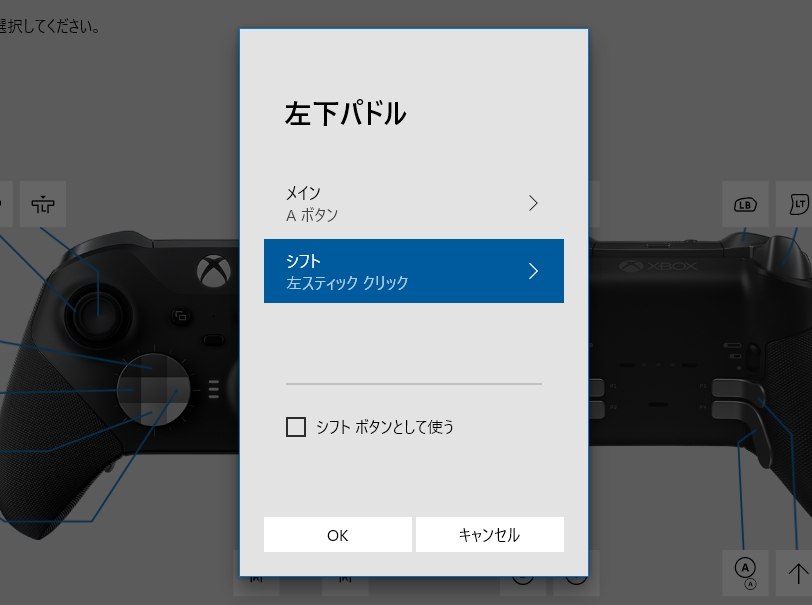
特定のキーをシフトキーにして、それを押している間はそれぞれのキーの役割を変更することが出来るようになりました。
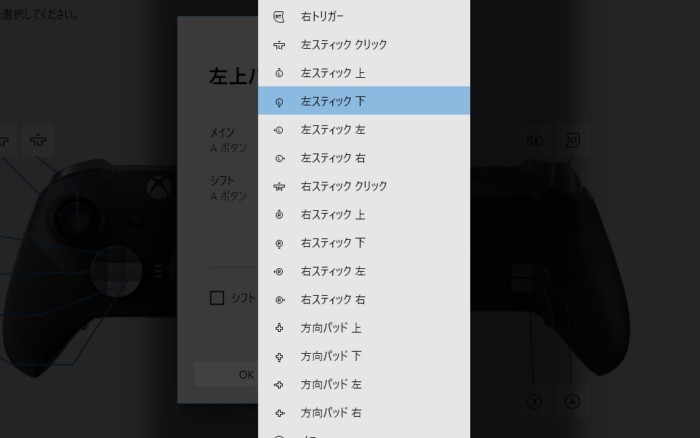
変更可能な内容はA,B,X,Yなどのキーの他、左右スティックや方向パッドも含まれているので、例えば前進などをキーに割り当てることも可能です。
PCでフル機能を利用するにはWin10 ver1903以降が必要
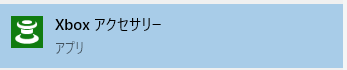
Xbox Elite ワイヤレス コントローラー シリーズ 2の設定にはXBOX アクセサリーアプリを使います。先述のShiftキー設定など、各キーの入れ替えや細かな設定などが可能です。
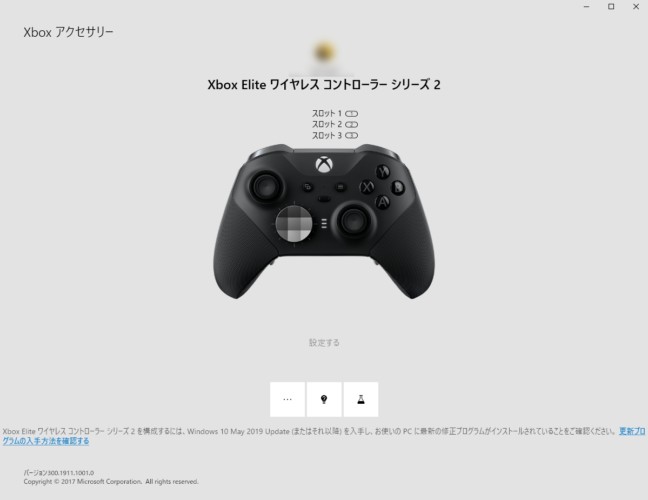
利用にはWindows10 May 2019 Update以降を適用する必要があるので、アプリのリンクから更新プログラムなどを適用してください。
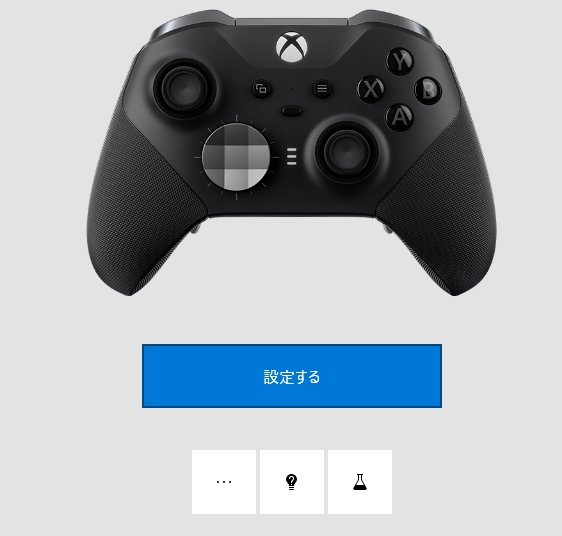
「設定する」ボタンを押すと設定画面に遷移します。
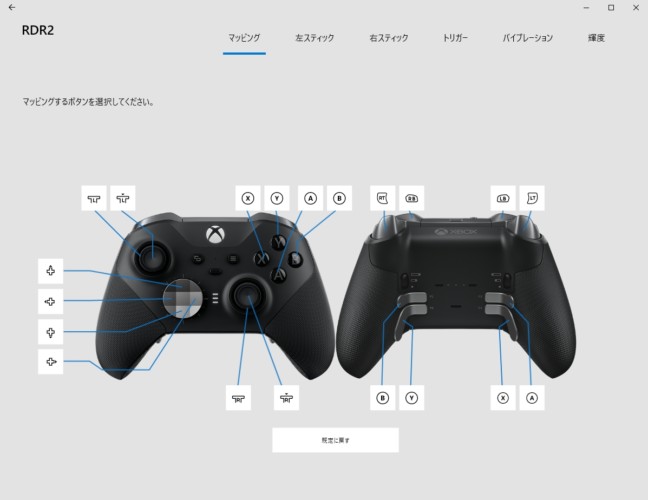 プロフィールに名前をつけて、各種ボタンの入れ替えなどが可能になります。
プロフィールに名前をつけて、各種ボタンの入れ替えなどが可能になります。
XInput対応ゲーム(特にXboxでも出ているゲーム)ではキーの役割が決まってしまっているゲームも少なくないため、これで入れ替えが出来るのは良いですね。
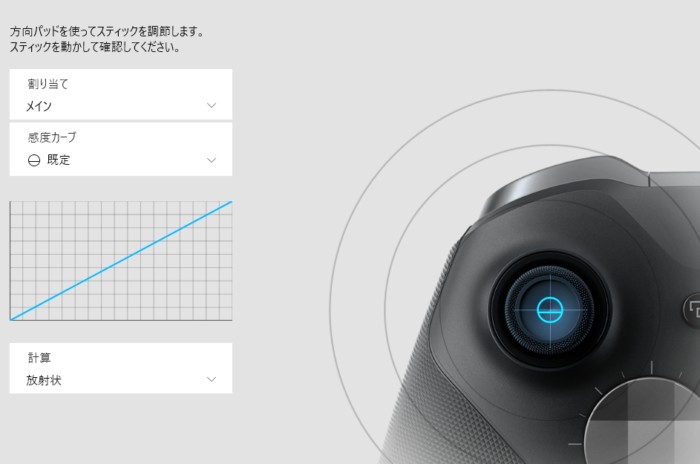
スティックの感度カーブ変更や
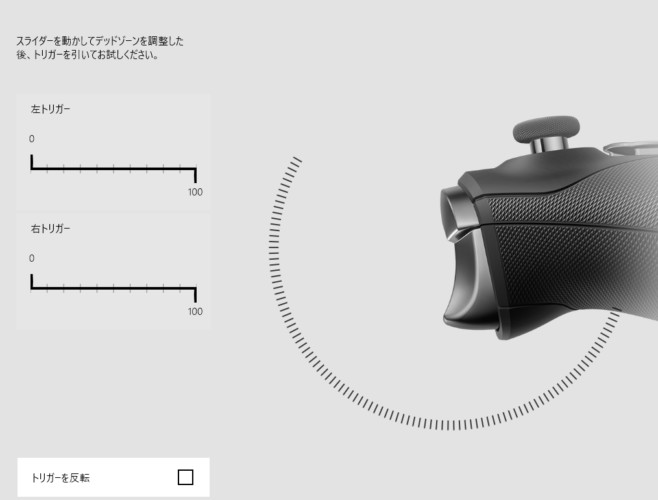
トリガーのデッドゾーンの調整
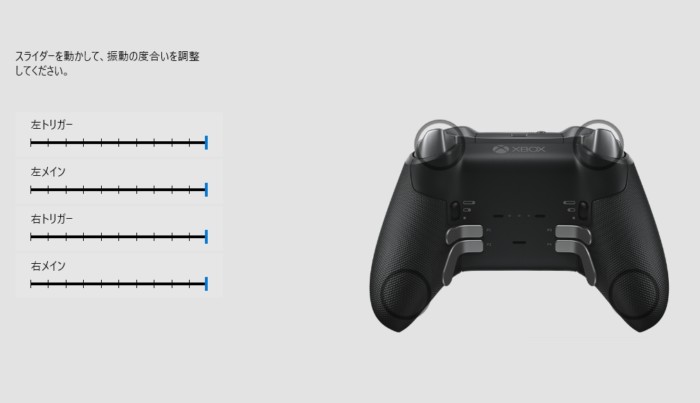
振動の細かな設定も可能です。
Bluetooth接続の方法(PC/スマホ)
PCとBluetoothで接続する方法は以下の流れです。
1.コントローラーの電源を入れる

しいたけボタンを押して電源を入れます。この時接続が出来ていないと緩やかな点滅状態になります。
2.ペアリングボタンを3秒程度長押しする
コントローラ上部のペアリングボタンを3秒ほど押すと、点滅がこれくらいのスピードになります。
3.Windows10やスマホと接続
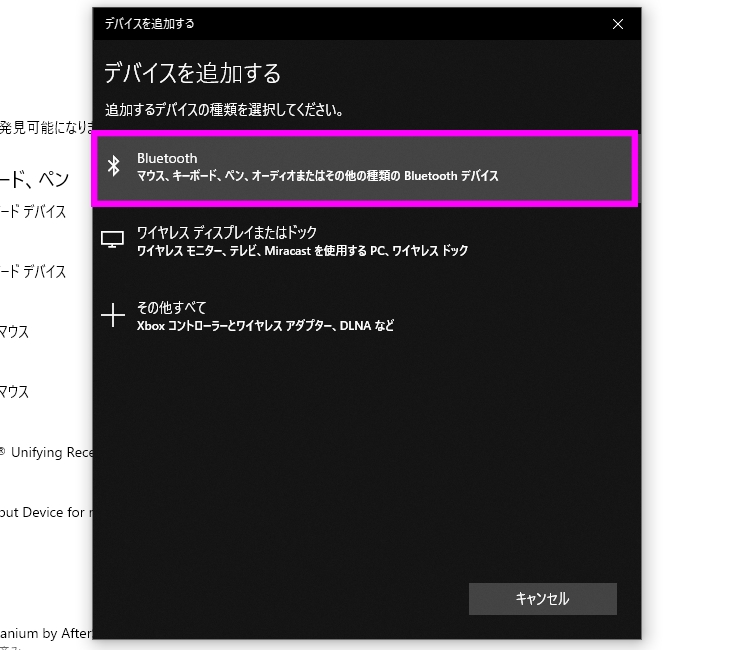
Windows10やスマートフォンのBluetooth接続画面から検出して接続します。
Bluetooth接続だとコントローラ設定が出来ない片手落ち
執筆現在ではBluetoothで接続している場合はXBOX アクセサリーアプリでの設定が出来ません。
ちょっとこれは何とかして欲しいかなぁ。
また、設定のために優先で接続するとBluetoothが切れます。その際はペアリング情報を削除しての再ペアリングが必要です。
再接続できない時がある
コントローラーの電源を切る際には、しいたけを長押しすると切れます。
次回は電源をオンにすると最後にペアリングした機器に繋がるはずですが、上手くつながらない時もあります。
その際もペアリング情報を削除しての再ペアリングが必要です。
Xbox ワイヤレス アダプター for Windows 10を推奨
これらの点からWindows10でワイヤレスでの利用をする場合、Xbox ワイヤレス アダプター for Windows 10での接続がおすすめとなります。
Xbox ワイヤレス アダプター for Windows 10を利用する場合は
- PCにアダプターを挿す
- エリコンの電源を入れてペアリングボタンを3秒押す
- アダプターのお尻がボタンになっているので押す
- ペアリング完了
と、PCのBluetoothよりも手軽にペアリングが出来るようになっていて、接続も安定しています。
また、XBOX アクセサリーアプリもワイヤレスで設定可能です。
PC用サードパーティアプリ「reWASD」もXbox Elite ワイヤレス コントローラー シリーズ 2に対応
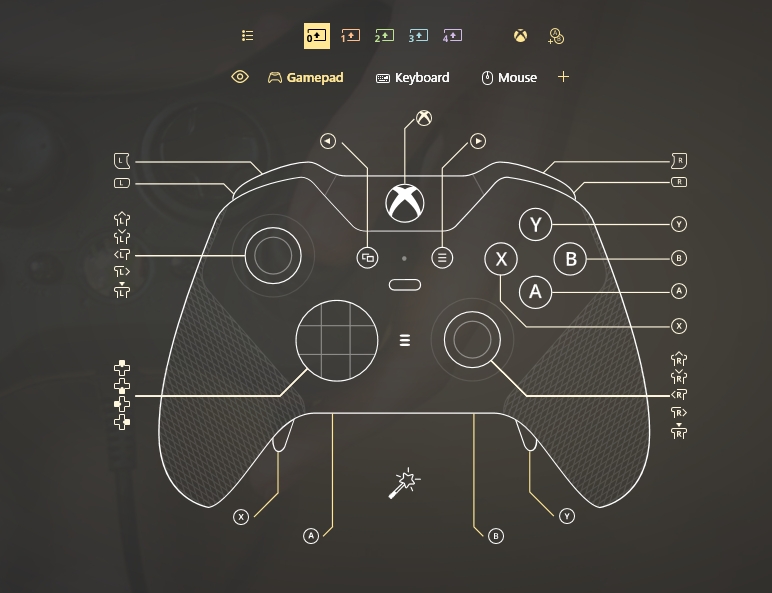
より柔軟に、キーボードやマウス操作などを割り当てたりすることも可能なreWASDも、ver5.2でXbox Elite ワイヤレス コントローラー シリーズ 2に対応しました。
reWASDは海外のシェアウェアとなり、導入などは自己責任になりますが、XBOX アクセサリーアプリよりも柔軟なキー設定などが可能になります。
気になるポイント
重さ
約40時間連続使用可能なバッテリーでワイヤレス使用時も安心ですが、バッテリー内蔵型になったおかげで結構重さがあります。
手持ちのもので計測したところ
- DUALSHOCK4:218g
- エリコン1(電池無し):306g
- エリコン1(電池入り):358g
- エリコンシリーズ2:338g
となっています。
私はエリコン1は有線で使っていたので重量増加を感じますが、実はワイヤレス利用時(電池を入れた状態)ならエリコン1よりは軽いんですよね。
ただ基本的に、空中に浮かせて使うような使い方をしなければそこまで気にならないかなあと思います。
ワイヤレス時の自動電源オフ
ワイヤレス利用時に自動で電源が切れるんですけど、これが結構頻繁に切れるので、黒い砂漠みたいな「キーボード&パッド」みたいな使い方だとイチイチ電源を入れなおさないといけないのでだるいです。
持ったらすぐに使いたいので有線で利用しています。
これは多分どんなワイヤレス系コントローラでもある問題だと思います。
総評
高級ゲームコントローラーなのにめちゃくちゃ売れてるんですが、それは一度使えば理由がわかります。
- 重さや長さなどを調整し、限りなく正確なスティックコントロールを実現する
- ボタンとして使える浅さのトリガーで素早い反応を実現する
- 思わず力が入っても大丈夫なスティックの頑丈さ
- 改良されたラバーグリップ
- XBOX アクセサリーアプリやreWASDなどによる柔軟な操作感やキーマップカスタマイズ
パッドで操作限界を極めたい!と思った時、これ以上のコントローラーはないでしょう。
先代もそうだったけど、一回使ったらもうこれはゲーマーの必要コストだと思えますもん。
素早い反応を求められるアクションゲームから、繊細なスティックやトリガー操作が必要となるレースゲーム、フライトゲームなどまで非常に満足度が高いコントロールが可能です。
2020年時点で最高のゲームコントローラーのひとつだと思いますので、是非使ってみて欲しいなあと思います。
記事の内容は執筆、更新日時時点の情報であり、現在は異なっている場合があります。 記載されている会社名・製品名・システム名などは、各社の商標、または登録商標です。
【今日のおすすめ】
【auひかり】最大10Gbpsの超高速通信!最大126,000円還元キャンペーンキャッシュバックで初期工事費も実質無料!









